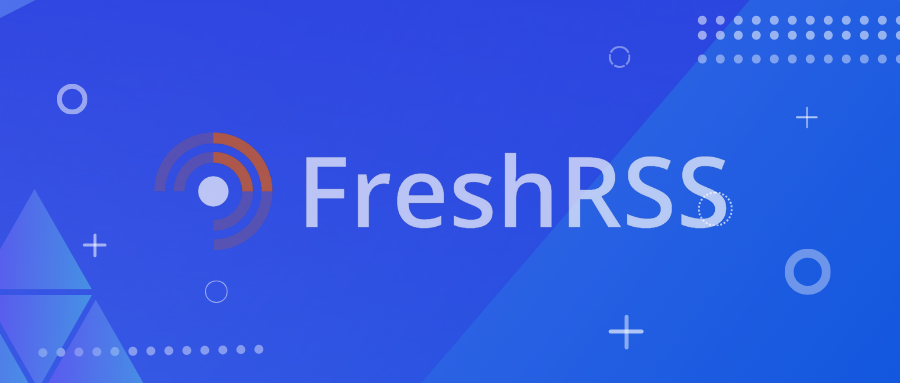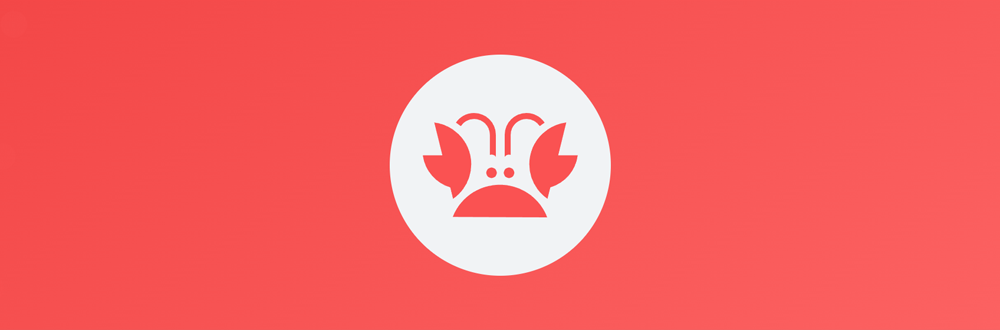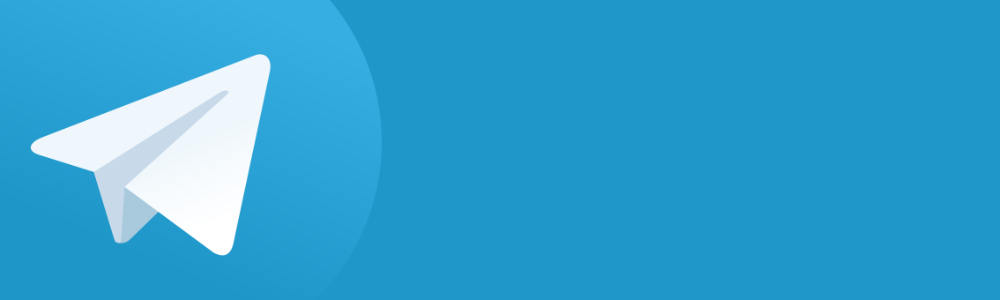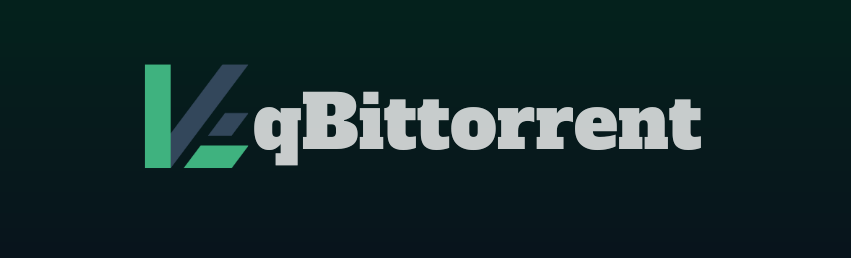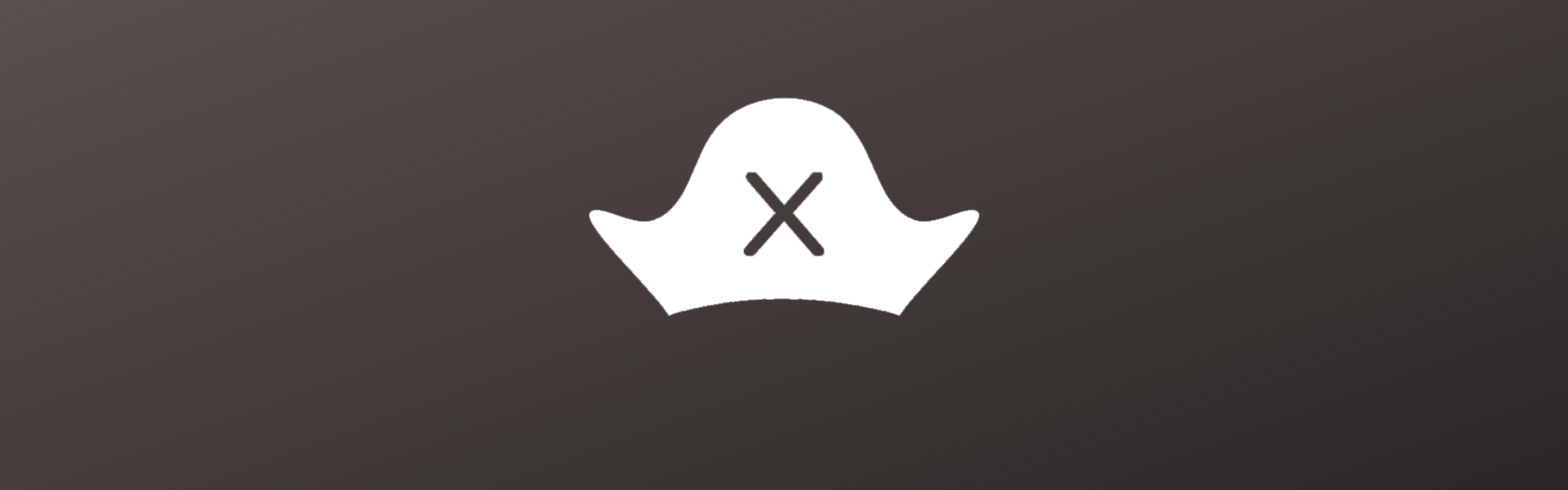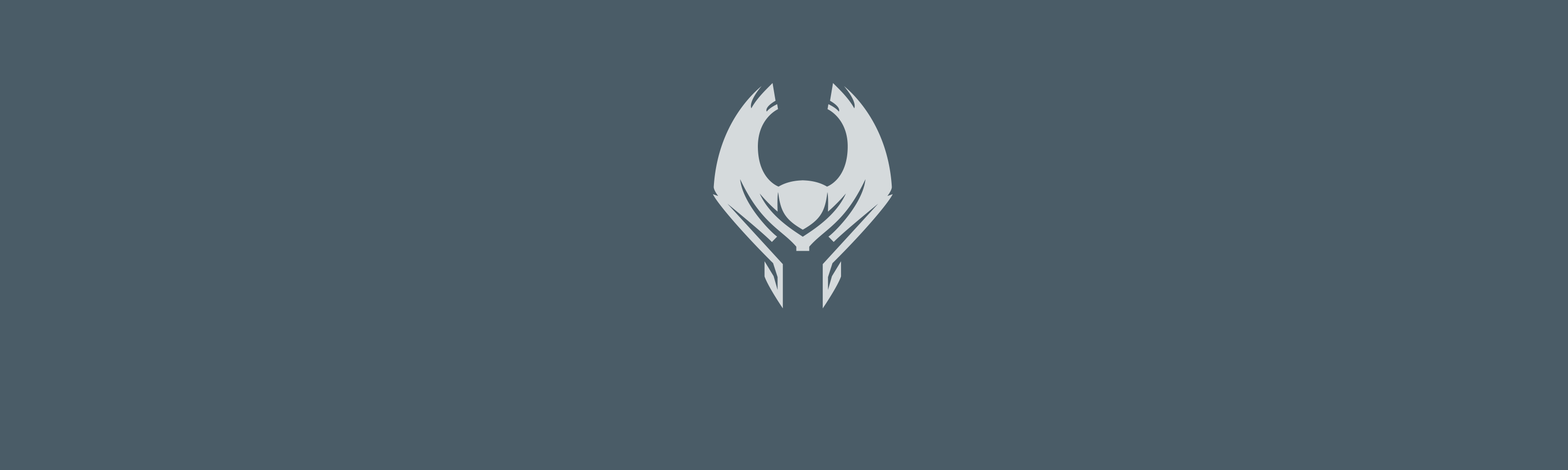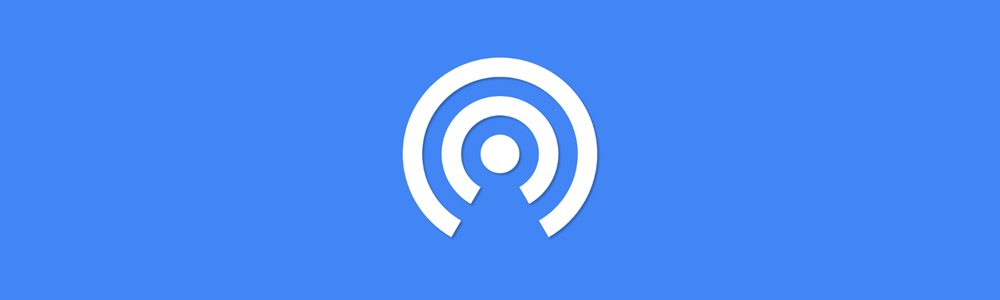Windows11 系统发布已经有一段时间了,在去年失败的测试版体验下很久没有再动升级 Windows11 的念头。但有了单位新电脑的加持,没忍住,终于体验了新系统带来的一些变化,感觉最明显的就是 Windows11 UI 风格更加圆润,而且相对 Windows10 增加了多标签文件管理器、任务栏居中、加强了分屏模式、支持运行 Android App 。据网上评测在各项性能上也有2%~10%左右的提升。
但是很多朋友却因为电脑的配置没有达到升级要求而被拒之门外,于是很多大神找到了各种跳过检测升级的办法,这里给大家分享一个比较简单的,希望对你有所帮助:
下载绕过检测的升级包并升级:
注意:目前最高升级到(21H2)
下载必备的工具:
- 打开下面开源项目地址
- 点击 Code->Download ZIP
- 下载的压缩包最好解压后使用
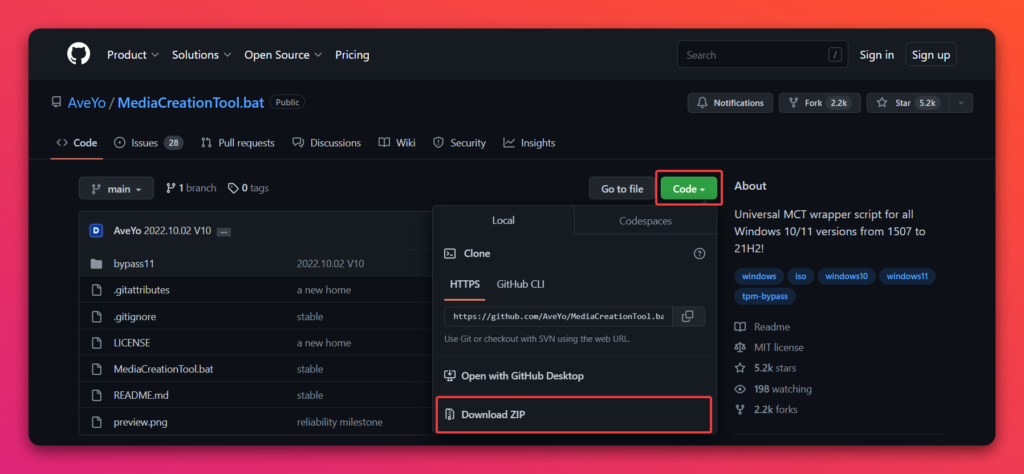
使用 MediaCreationTool.bat 工具升级系统或下载镜像
- 打开 MediaCreationTool.bat
- 选择 11
- 根据自己的不同情况选择
- Auto Upgrate:自动检测下载跳过硬件检测升级文件,并自动打开升级工具进行升级(推荐)
- 可保留文件和应用程序
- 可以在脚本名称中增加 EditionID 来切换升级版本,默认升级到 11
- 例如:文件名改成 auto 21H2 MediaCreationTool.bat 可以升级到 Windwos10 (21H2)
- 可以通过在脚本名称中添加 “no_update “来解决升级失败的问题
- Make ISO:在当前文件夹下创建 ISO 文件,如果脚本在压缩包下运行则在 C:/ESD 文件夹下创建 ISO 文件。该方法生成的ISO文件可以双击后打开窗口内的setup.exe文件进行升级安装。
- Make USB:自动检测,并根据选择的 U 盘生成11的安装U盘
- Select:手动选择版本、语言、架构(x86,x64, 两者)等,并保存在指定位置
- Auto Upgrate:自动检测下载跳过硬件检测升级文件,并自动打开升级工具进行升级(推荐)
- 选择完成后等待一会,会弹出名为:Windwos 11 安装的窗口,等待完成即可。
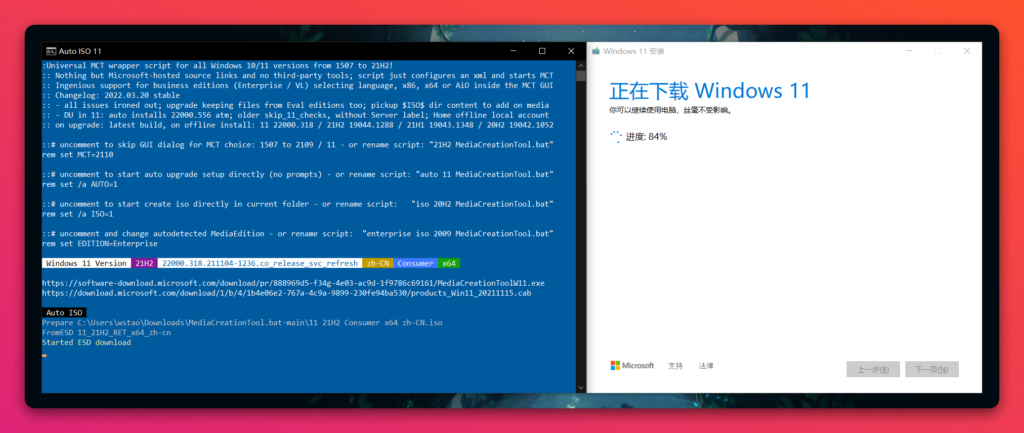
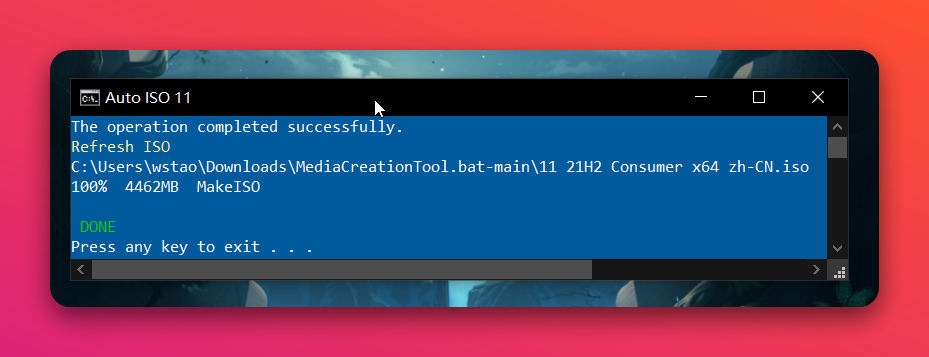
这个脚本还有很多强大的配置选项,由于英文水平和技术都有限,这里就不多写了,懂的朋友如果能指导一二,不胜感激。
绕过检测并通过系统更新升级测试版 Windwos11:
下载额外工具:
除了前面下载的工具之外还要下载以下项目中的批处理文件,下载方法同上:
直接升级 Windows11 测试版
- 以管理员运行打开 bypass11 文件夹中的Skip_TPM_Check_on_Dynamic_Update.cmd 跳过TPM检测。
- 第一次打开设置跳过TPM检测
- 第二次打开为取消设置
- 使用管理员运行 OfflineInsiderEnroll.cmd 设置系统的更新渠道
- 选项1-Dev:针对开发者,功能多、BUG 也多。
- 选项2-Beta:相对 Dev 可靠性更高,更新小部分功能。
- 选项3-Release Preview:针对商业用户,更新一些修复和布丁。
- 选项4 :退出预览计划
- 选项5:不进行任何修改并退出
- 使用 win10 自带的 Windows Update 检查更新,选择升级到 Windows 11
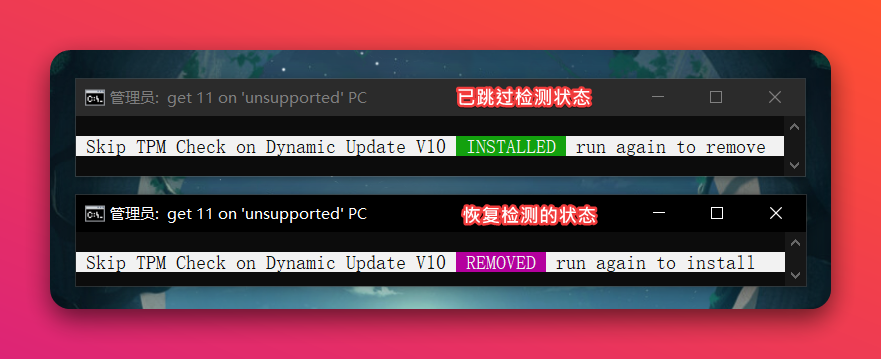
本地下载升级工具
为了方便无法访问 GitHub 的朋友在本站提供附件下载: